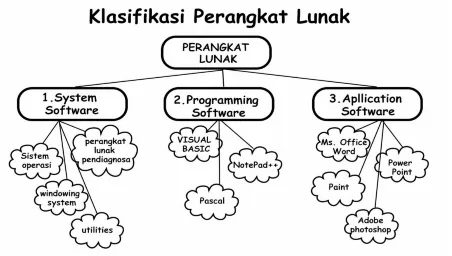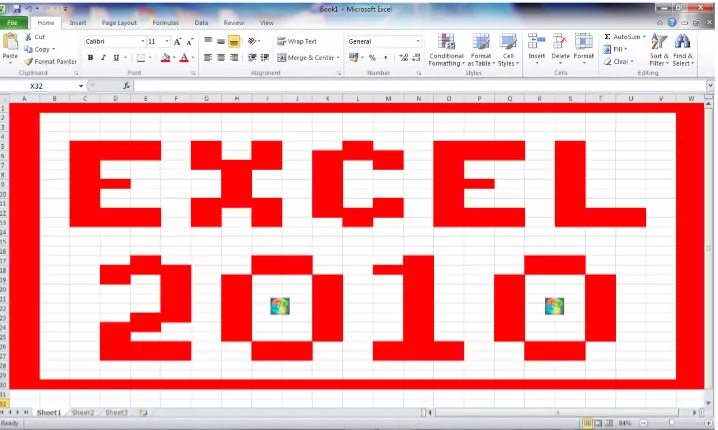9
A.
PENGERTIAN
PERANGKAT LUNAK
Perangkat lunak (Software) adalah istilah khusus untuk data yang diformat, dan disimpan secara digital, didalamnya termasuk program komputer, dokumentasinya, dan berbagai informasi
yang dapat dibaca, dan ditulis oleh komputer.
Perangkat lunak juga dapat dikatakan sebagai bagian sistem komputer yang tidak berwujud. Istilah ini digunakan untuk menonjolkan perbedaannya dengan Hardware (perangkat keras) komputer.
Karena disebut sebagai perangkat lunak (software), maka sifatnya juga berbeda dengan perangkat keras (hardware), jika hardware merupakan perangkat yang nyata yang dapat dilihat dengan jelas oleh mata dan dipegang secara langsung, maka software tidak dapat dipegang dan dilihat fisik bentuknya.
Software memang tidak nampak secara fisik / berwujud benda, namun software dapat dioperasikan dan dijalankan.
Perangkat lunak sendiri dibuat menggunakan "bahasa pemrograman" yang dibuat oleh seorang yang disebut programmer untuk
selanjutnya di kompilasi dengan aplikasi kompilator sehingga menjadi kode yang dapat dikenali / dibaca oleh mesin hardware.
9
Seandainya kamu sudah paham sekarang kita akan melanjutkan pembahasannya ke Fungsi Perangkat Lunak dan contoh macam perangkat lunak lengkap dengan fungsi dan penjelasannya.
B.
Fungsi Perangkat Lunak
Fungsi perangkat lunak (software) adalah memproses data atau instruksi / perintah hingga mendapat hasil atau menjalankan sebuah perintah tertentu.
Perangkat Lunak juga berfungsi sebagai sarana interaksi yang menjembatani atau menghubungkan pengguna komputer (user) dengan perangkat keras (hardware).
C. Klasifikasi Perangkat Lunak
1.System Software
System Software adalah perangkat lunak yang digunakan untuk membantu menjalankan perangkat keras dan sistem komputer. Tujuan dari system software adalah membatasi semaksimal mungkin programmer aplikasi dari kompleksitas sebuah komputer, terutama yang berhubungan dengan akses memori dan perangkat keras secara langsung.
9
... ...
Apa itu sistem operasi?
Sistem operasi atau yang juga dikenal dengan istilah Operating System (OS) adalah salah satu perangkat lunak atau software yang bertanggunga jawab mengatur atau mengontrol kerja perangkat keras atau hardware dan menjalankan aplikasi atau software didalam suatu sistem komputer.
Dengan kata lain sistem operasi adalah sistem yang mengendalikan operasi dasar dan memastikan sistem dalam komputer dapat berjalan dengan semestinya. Sistem operasi memungkinkan suatu aplikasi dapat berfungsi sehingga sistem operasi juga disebut sebagai essential
component. Komputer dan sistemnya hanya dapat berfungsi dengan adanya sistem operasi kecuali jika komputer sedang dalam keadaan
booting.
Bisa dipahami dengan jelas bahwa sistem operasi sebenarnya adalah penghubung antara perangkat keras atau hardware dengan perangkat lunak atau software. Saat komputer pertama kali dinyalakan, maka kita tahu bahwa yang sedang berjalan adalah sistem operasi dan kemudian setelah komputer menyala, barulah program dan aplikasi bisa berjalan.
Sistem operasi
perangkat lunak pendiagnosa windowing system
utilities, dll
Dari kelompok ini, SISTEM OPERASI merupakan perangkat lunak yang
9
Tuliskanlah kesimpulan mu tentang apa itu sistem operasi?
... ...
...
9
Contoh sistem operasi adalah: Windows,
Linux,
2. Programming Software
Programming Software adalah perangkat lunak yang menyediakan alat bantu atau fungsi yang dapat membantu programmer dalam
Mac OS
WINDOWS
LINUX
9
membuat program komputer. Software ini sangat bergantung pada bahasa pemrograman yang digunakan.Alat bantu ini meliputi editor teks, compiler, interpreter, linkers, debugger dan lain-lain. Sebuah Integrated Development
Environment (IDE) atau lingkungan pengembangan terpadu menggabungkan alat-alat bantu ini untuk mempermudah
programmer. Kita akan banyak mempelajari bagian ini pada buku ini.
Contoh programming software adalah:VISUAL BASIC, NotePad++, Pascal
3. Apllication Software
Application Software adalah perangkat lunak yang digunakan membantu manusia mengerjakan tugas-tugas tertentu (kadang tidak berhubungan dengan komputer. Tipe-tipe application software antara lain, perangkat lunak otomatisasi industri, perangkat lunak bisnis, perangkat lunak pendidikan, perangkat lunak software, database, dan game komputer.
Contoh application software: Microsoft office Word, Power Point, Game, Paint, Adobe photoshop dll.
9
Lengkapilah tabel dibawah ini dengan gambar atau logo yang sesuai dengan nama softwarenya:
NAMA
SOFTWARE
GAMBAR / LOGO
Windows
9
NotePad++
Pascal
Microsoft
Office Word
Pint
9
Adobe
Photoshop
9
JAWABLAH PERTANYAAN DIBAWAH INI:1. Istilah khusus untuk data yang dioformat dan disimpan secara digital adalah... a. Hardware c. Software
Brainware d. Periperal b. Peripheral
2. Kenapa perangkat lunak komputer tidak memiliki bentuk atau tidak dapat disentuh....
a. Karena perangkat lunak itu kecil b. Karena perangkat lunak itu software
c. Karena perangkat lunak disimpan secara digital d. Karena perangkat lunak itu tidak bisa disentuh
3. Apa yang membedakan perangkat lunak (software) dan perangkat keras (hardware)....
a. Perangkat lunak mempunyai bentuk fisik perangkat keras tidak mempunyai pentuh fisik
b. Perangkat keras memiliki bentuk fisik, perangkat lunak tidak memiliki bentuk fisik
c. Perangkat keras mudah digunakan, perangkat lunak mudah digunakan d. Perangker keras dapat disentuh, perangkat lunak dapat disentuh 4. Perangkat lunak komputer dibuat menggunakan...
a. Bahasa inggris b. Bahasa indonesia c. bahasa pemprograman d. bahasa ilmiah
5. Orang yang membuat perangkat lunak (software) disebut sebagai.... a. Guru c. Programmer
b. Karyawan d. professor
6. Salah satu fungsi perangkat lunak dibawah ini adalah.... a. Mengisi komputer saja
b. Menghiasi komputer
c. Membantu brainware memberikan perintah ke perangkat keras d. Mempersulit penggunaan komputer
9
a. Program aplikasi c. System Softwareb. Game d. Multimedia
8. Salah satu contoh perangkat lunak system software yang memiliki fungsi penting yang bertanggunga jawab mengatur atau mengontrol kerja perangkat keras atau hardware dan menjalankan aplikasi atau software didalam suatu sistem
komputer adalah.... a. Utility b. Sistem Operasi
c. Perangkat lunak pendiagnosa d. Windowing system
9. Dibawah ini manakah salah satu contoh sistem operasi.... a. Windows
b. Winamp
c. Microsoft Office Word d. Power Point
10.Klasifikasi perangkat lunak yang menyediakan alat bantu atau fungsi yang dapat membantu programmer dalam membuat program komputer
adalah....
a. System software
b. Programming Software c. Application software d. Utility software
11.Contoh perangkat lunah bahasa pemprograman yang benar dibawah ini adalah.... a. Visual Basic
b. Adobe Photoshop c. Paint
d. Game House
12.Klasifikasi perangkat lunak yang digunakan membantu manusia mengerjakan tugas-tugas tertentu (kadang tidak berhubungan dengan komputer adalah...
a. System Software b. Programming Software c. Application software d. Utility software
13.Contoh application software dibawah ini adalah....
a. Microsoft Office Word c. Utility
b. Sistem Operasi d. Notepad++
14.Salah satu application software yang dapat kita gunakan untuk membuat dokumen teks seperti surat-surat dan cerita adalah....
a. Paint
b. Game house
c. Microsoft Power Point d. Microsoft Office Word
15.Salah satu application sftware yang dapat kita gunakan untuk menggambar atau mewarnai adalah...
a. Game house c. Paint
9
Microsoft Execl adalah program aplikasi yang digunakan untukmengelola angka. Excel dapat membntumu dalam berhitung. Dengan Ms. Excel, pelajaran berhitung akan lebih menyenangkan dan
mengasyikkan. Selain menghitung, Excel juga dapat membuat grafik dan mengelola data dalam jumlah besar.
Kali ini kita akan berlatih menggunakan Microsoft Excel 2010. Program ini dijalankan dengan sistem operasi Windows. Mari kita Mulai
berkenalan dengan Microsoft Excel.
1. Memulai Excel 2010
Untuk memulai program Microsoft Excel 2010 ikuti langkah dibawah ini:
a. Klik tombo Klik tombol START pada taskbar. b. Pilihlah All Program, lalu klik Microsoft Office. c. Klik pada pilihan Microsoft Excel 2010.
Inilah Tampilan Microsoft Excel Ketika sudah dijalankan:
9
Keterangan Tampilan Microsoft Excel Ketika sudah dijalankanKeterangan Gambar :
9
B. Title bar, berisi judul atau nama dari file yang sedang dibuka atauaktif .
C. Minimize/maximize, restore down, close. Digunakan untuk pengaturan terhadap jendela microsoft excel yang sedang aktif. D. Menu bar, berisikan kumpulan menu untuk menjalankan microsoft
excel.
E. Toolbars, kumpulan gambar perintah/icon berdasarkan menu yang sedang aktif.
F. Cell adalah area perpotongan antara kolom dan baris
G. Row atau baris adalah garis yang mendatar. Baris ditandai dengan angka. Contoh baris adalah 1, 2, 3, dan seterusnya.
H. Column adalah garis yang berbentuk tegak lurus. Column dalam bahasa Indonesia berarti kolom. Kolom ditandai oleh huruf. Contoh kolom adalah A, B, dan C.
I. Formula bar adalah tempat mengetikkan rumus atau formula dalam perhitungan atau pengolahan angka.
J. Name box merupakan alamat dari sel yang sedang aktif atau terpilih K. Worksheet tabs adalah tab lembar kerja dalam Excel. Lembar kerja
dalam Excel disebut workbook. Setiap workbook dapat dibagi menjadi beberapa worksheet. Worksheet ditandai dengan Sheet1, Sheet2, Sheet3, dan seterusnya.
L. Scroll bar berguna untuk menggulung layer ke arah vertical dan horizontal.
2.
MEMASUKKAN DATA
9
Di Excel kolom diwakili oleh huruf, seperti A, B, dan C. Baris baris diwakili oleh angka, seperti 1, 2, dan 3.Perpotongan kolom dan baris disebut dengan sel. Sekumpulan sel disebut dengan range.Pada gambar di bawah ini kursor terletak di sel B3.Artinya, kursor berada di kolom B baris ketiga.
Pada gambar diatas, sel A1 sampai dengan B4 disebut
RANGE. Kita dapat menyebutnya dengan range A2:B4
Di Excel ada 4 jenis data, yaitu sebagai berikut :
1. Data teks atau label
2. Data angka
9
4. Fungsi
Ingin tau cara memasukkan data ke dalam Excel ? Klik
mouse di sel tempat data akan diletakkan. Data tersebut
akan muncul di active cell dan formula bar.
1. Buka program Micorsoft Excel.
2. Warnai range A1:A30; range A1:W1; range W1: W30; dan range A30:W30. Warnai dengan warna yang sama.
3. Siapkan gambar. Caranya, pilihlah menu Insert. Klik pada pilihan Picture dan pilihlah Clip Art.
9
1 2 3
5
6 4
7
8
Mendatar :
1. Kolom dan baris
6. Penanda baris
4. Perpotongan antara kolom dan baris
7. Kumpulan sel yang tegak lurus
8. Penanda kolom
Menurun :
2. Sekumpulan sel
3. Contoh program aplikasi pengolah angka
5. Kumpulan sel yang mendatar
Keterangan :
Angka pertama menunjukkan baris.
Angka kedua menunjukkan kolom.
B. Menggunakan MS. Excel 1.Memasukkan Data
Apakah kamu masih ingat cara memasukkan data di Excel? Ayo, bagaimana caranya? Ya, klik mouse di sel tempat data akan diletakkan.
9
a. Bikalah program MS Excelb. Klik mouse di cel B2
9
d. Lanjutkan memasukkan data dimasing-masing sel. Cocokkanjumlah
e. Mudah bukan? Selanjutnya, simpan pekerjaanmu itu. Caranya sebagai berikut:
9
Kemudian akan muncul kotak dialog Save As. Pada panel kiri kotak dialog
Save As, Klik Documen. Kemudian ketikkan nama file dan tekan tombol Save
C.
Memformat Cell atau Range
Hampir semua aktivitas pada lembar kerja Excel diawali dengan
9
Contoh judul tabel dan judul kolom tabel sebelum diformatContoh judul tabel dan judul kolom tabel sesudah diformat
Seandainya kamu sudah tahu fungsi perintah yang dilambangkan dengan icon-icon untuk memformat, kamu bisa lansung menggunakan icon-icon tersebut setelah mengklick cell atau memblok reange yang akan di format. Cara ini lebih cepat namun proses memformat cell akan lebih lengkap jika anda memulainya dengan mengklick kanan mouse sbb:
Klick cell atau blok range yang akan diformat
9
Pilih perintah Format Cells, akan ditampilkan jendela Format Cells Pada jendela dialog Format Cell tersedia 6 tab pilihan memformat:
a. Number: untuk memformat tampilan data numerik
b. Aligment untuk memformat tata letak atau pengetikan text pada range
c. Font: untuk memformat jenis, gaya, ukuran dan warna text d. Border: untuk memformat bingkai tabel
e. Fill: untuk memformat warna latar
f. Protection: untuk memproteksi pemformatan yang anda lakukan agar tidak di ubah oleh orang lain
9
b. Font Style: untuk memilih gaya cetah fontc. Size: untuk memilih ukuran font
d. Under line: untuk memilih jenis garis bawah e. Color: untuk memilih warna font
f. Effects: untuk memilih posisi cetak font pada baris
g. Preview: untuk melihat pra cetak dari pilihan pengaturan
Pilih tab border (jika diperlukan), ditampilkan pilihan mengatur border
9
a. Line Style: untuk memilih jenis garis borderb. Presets dan Border untuk memilih jenis border c. Color: untuk memilih warna garis border
9
a. Becground Color: untuk memilih warna latarb. Fill Effects: untuk memberi warna bias
c. More Color: untuk memilih warna selain yang ditampilkan pada pilihan becground color
d. Pattern Style: untuk memilih jenis arsiran
e. Pattern Color: untuk memilih warna garis arsiran
f. Sample: untuk melihat pra cetak dari pengaturan latar
Pilih tab Aligment, ditampilkan pilihan mengatur tata letak text pada
range
a. Text Aligmen: untuk mengatur tata letak tex pada range baik secara Horizontal maupun secara vertical
b. Text control Wrap text: untuk mengatur agar text yang melebihi lebar kolom, digeser ke baris dibawahnya
c. Tex control Srink to fit: untuk mengatur agar ukuran text menyesuaikan dengan lebar kolom
d. Tex control Marge cell: untuk mengabungkan cell cell yang berada pada range menjadi satu cell
e. Orientation: untuk mengatur kemiringan text
9
Pilih tab Number ( jika perlu), ditampilkan pilihan mengatur tampilan data numerik sbb:
Pada jendela tab Number, tersedia 12 pilihan memformat data numerik
a. General, untuk mengembalikan tampilan data numerik yang pernah
diformat ke tampilan umum
9
a. Decimal Places, untuk menentukan berapa digit angka di belakangkoma
b. Use 1000 separator(,), untuk memberi tanda pemisah berupa tanda koma setiap kelipatan seribuan
c. Negatif Number, untuk memilih jenis tanda yang menandai jika bilangan dimaksud adalah bilangan negatif
d. Sample, untuk melihat pra cetak pilihan anda
Currency, untuk mengubah tampilan bilangan ke Mata uang, dimana
9
a. Decimal Places, untuk menentukan berapa digit angka dibelakang koma
b. Syimbol, untuk memilih lambang mata uang yang akan digunakan Negatif Number, untuk memilih jenis tanda yang menandai jika bilangan dimaksud adalah bilangan negatif
c. Sample, untuk melihat pra cetak pilihan anda
Accounting, untuk mengubah tampilan bilangan ke Mata uang, dimana
9
d. Decimal Places, untuk menentukan berapa digit angka dibelakang koma
e. Syimbol, untuk memilih lambang mata uang yang akan digunakan f. Sample, untuk melihat pra cetak pilihan anda
Date, untuk mengubah tampilan tanggal sbb:
9
Type; untuk memilih jenis tampilan tanggalSample, untuk melihat pra cetak pilihan anda
Time; untukmengubah tampilan waktu
Percentage; untuk mengubah bilangan ke porsentase
Fraction; untuk mengubah bilangan yang kecil dari nol menjadi bilangan
pecahan
Scintific; untuk mengubah bilangan ke bentuk exponen (perpangkatan
ilmiah)
Text; untuk menjadikan data numerik sebagai data label